10 Alat Powertoys Untuk Membuka Kunci Potensi Tersembunyi PC Windows Anda
Diterbitkan: 2025-06-04PowerToys adalah alat sumber terbuka dan terbuka dari Microsoft untuk membantu Anda menyesuaikan PC Windows Anda dan memperluas fungsinya di luar apa yang mungkin secara default. Ini adalah salah satu alat penyesuaian Windows untuk pengguna daya, dan Anda harus menginstalnya di PC Anda untuk mendapatkan hasil maksimal dari itu.

Pada Microsoft Powertoys, Anda akan menemukan lusinan alat dan utilitas yang tersebar di beberapa kategori, mulai dari manajemen jendela dan manajemen file hingga alat canggih dan sistem. Memulai dengan Powertoys itu mudah, dan Anda dapat menggunakannya di PC Windows 10 dan Windows 11.
Yang mengatakan, jika Anda baru memulai dengan Microsoft Powertoys, Anda mungkin bertanya -tanya alat mana yang akan dipasang terlebih dahulu. Untuk itu, kami memiliki daftar semua alat Powertoys penting yang harus Anda instal dan mulai gunakan di Windows PC Anda untuk merampingkan tugas sehari -hari, meningkatkan produktivitas, dan meningkatkan pengalaman keseluruhan.
Daftar isi
Zona mewah: snap windows ke tata letak yang disukai
FancyZones adalah alat inti Powertoys yang menyederhanakan manajemen jendela pada PC Windows. Sementara fitur Snap Assist Windows cukup berguna dan memungkinkan Anda mengambil Windows dengan menyeretnya ke tepi atau sudut layar, itu tidak mendukung tata letak khusus dan tidak memiliki fitur multitasking canggih.
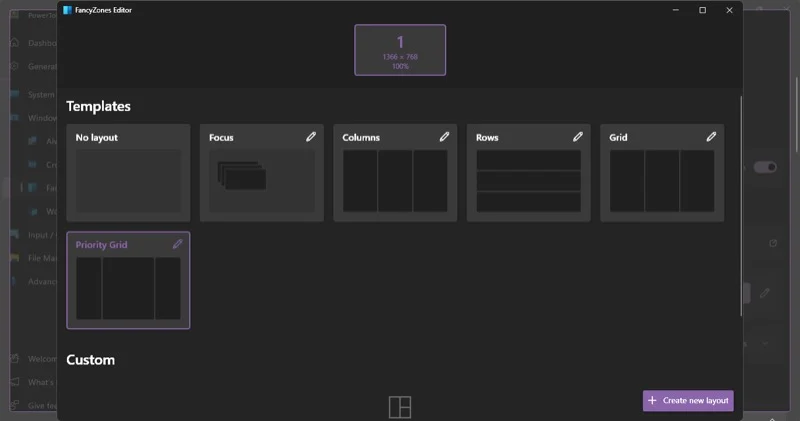
Namun, dengan fancyzones, Anda dapat membuat tata letak khusus di mana Anda dapat menentukan zona sebanyak yang Anda inginkan dalam konfigurasi apa pun, sesuai kebutuhan Anda. Jika Anda menggunakan pengaturan multi-monitor, Anda bahkan dapat mengatur tata letak yang berbeda untuk masing-masing. Dengan begitu, lebih mudah untuk mengelola Windows di beberapa layar.
Apa yang juga bagus tentang fancyzones adalah bahwa ia mengingat dan secara otomatis mengembalikan posisi jendela setelah resolusi atau tata letak perubahan. Ini mungkin tidak selalu berfungsi seperti yang diharapkan.
FancyZones menawarkan opsi kustomisasi yang luas. Dengan demikian, Anda dapat mengendalikan hal -hal seperti penampilan dan perilaku zona dan penampilan jendela di zona, antara lain. Anda juga dapat mengecualikan aplikasi tertentu untuk mencegahnya masuk ke zona yang dikonfigurasi oleh FancyZone Anda.
Selalu di atas: Buat jendela selalu terlihat
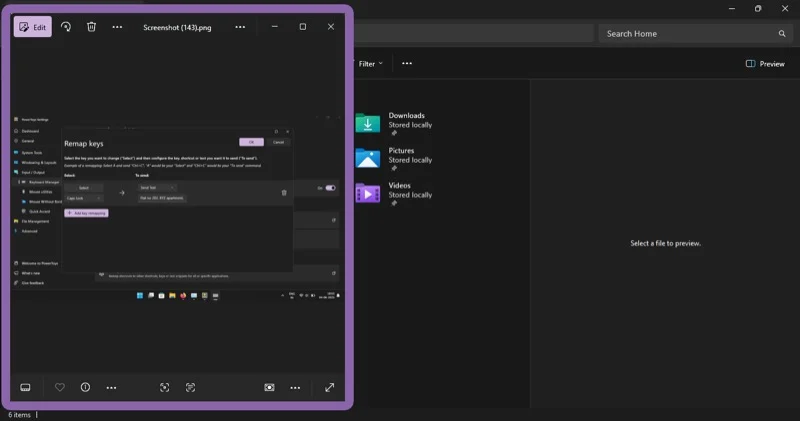
Meskipun Anda dapat mengambil aplikasi Windows ke tempat -tempat untuk bekerja di beberapa aplikasi sekaligus, ada saat -saat ketika Anda ingin aplikasi selalu terlihat di layar Anda, baik itu untuk memantau proses yang sedang berlangsung atau merujuk informasi. Microsoft Powertoys 'selalu di atas adalah alat yang praktis untuk skenario tersebut.
Dengan selalu di atas, Anda dapat dengan mudah menjepit jendela ke atas. Dengan begitu, semua jendela aplikasi lainnya - baik yang ada maupun baru - akan terbuka di belakangnya. Untuk menjepit jendela, buka dan tekan pintasan Win+Ctrl+T . Tekan lagi untuk membongkar.
Selalu di atas menawarkan beberapa opsi untuk menyesuaikan perilakunya. Yang terkenal adalah aplikasi yang dikecualikan, yang memungkinkan Anda mengatur aplikasi tertentu untuk dikecualikan dari menjepit di atas. Ini berguna ketika Anda tidak ingin aplikasi yang tidak diinginkan disematkan ke bagian atas layar Anda.
Add-Ons Explorer File: Pratinjau Lainnya Format File di File Explorer
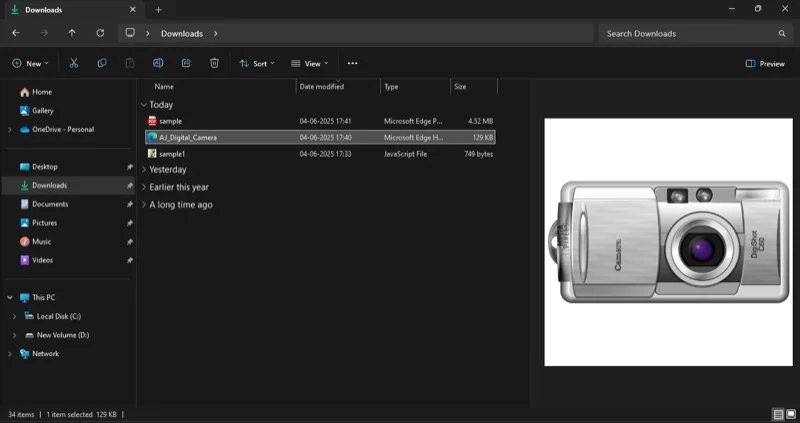
File Explorer dilengkapi dengan panel pratinjau, yang menyediakan pratinjau inline untuk file tanpa perlu membukanya, menghemat waktu dan usaha Anda. Namun, itu hanya dapat melihat pratinjau memilih jenis file; Anda tidak mendapatkan pratinjau untuk PDF, SVG, kode sumber, dan file markdown, antara lain.
Utilitas Add-On File Explorer membahas ini. Setelah Anda menginstal utilitas Powertoys ini, ini menambahkan dukungan untuk banyak jenis file, memungkinkan Anda untuk melihat pratinjau di panel pratinjau. Anda dapat mengonfigurasi file mana yang ditampilkan panel pratinjau dengan membalik sakelar di sebelah jenis file di pengaturan utilitas. Dalam beberapa kasus, Anda mungkin perlu me -reboot PC Anda agar perubahan berlaku.
Pastikan Anda mendapatkan panel pratinjau yang diaktifkan ke file pratinjau. Untuk melakukan ini, buka File Explorer , klik Lihat di bilah perintah di bagian atas dan pilih Preview Pane . Atau gunakan pintasan Alt+P .
Image Resizer: Mengubah Ulang Gambar dengan Cepat
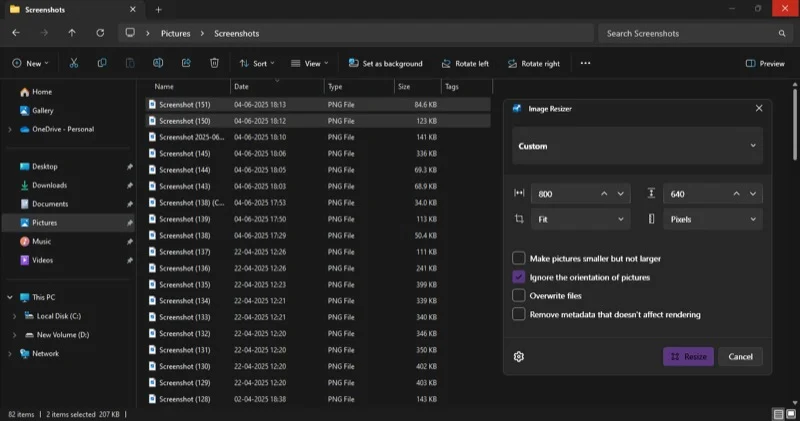
Jika Anda bekerja dengan banyak gambar dan perlu mengubah ukurannya agar cocok untuk digunakan, pemasangan gambar Powertoys adalah utilitas yang harus dimiliki untuk Anda. Seperti namanya, Image Resizer memungkinkan Anda dengan cepat mengubah ukuran gambar langsung dari jendela File Explorer, menghilangkan kebutuhan untuk membukanya dalam alat khusus dan mengubah ukurannya secara manual. Bagian terbaik? Ini mendukung pemrosesan batch, sehingga Anda dapat mengubah ukuran beberapa file gambar sekaligus.
Apa yang juga menyenangkan tentang pemasangan gambar adalah sangat dapat disesuaikan. Ini berarti Anda dapat membuat preset - konfigurasi yang ditentukan dari ukuran pilihan Anda - untuk mengubah ukuran gambar dengan cepat. Misalnya, jika Anda perlu mengubah ukuran gambar menjadi 1920 x 1080 piksel, Anda dapat membuat preset untuk itu, yang dapat Anda gunakan untuk mengatur ulang file gambar Anda dengan cepat.

Selain menyiapkan preset, pemasangan gambar juga memungkinkan Anda mengkonfigurasi enkoder, tingkat kualitas, kompresi, dan format nama file, antara lain. Ini memberi Anda lebih banyak fleksibilitas dan kontrol atas file gambar yang diubah ukurannya.
PowerRename: Mass mengganti nama file secara instan
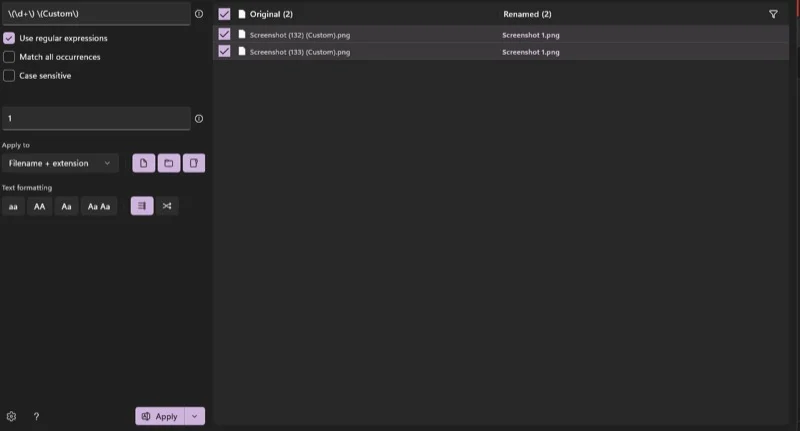
Mirip dengan penyederhanaan pengubah ukuran gambar, Powertoys juga memiliki utilitas yang membuat file ganti nama massal lebih mudah. Ini disebut PowerRename, dan itu mengemas semua opsi yang Anda butuhkan untuk mengganti nama file di Windows PC Anda.
Misalnya, ini termasuk pencarian dasar dan mengganti fungsionalitas, yang memungkinkan Anda menargetkan bagian tertentu dari nama file dan menggantinya. Kemudian, ada dukungan untuk ekspresi reguler atau regex yang memungkinkan Anda mengidentifikasi bit dalam nama file dan pola untuk penggantian nama lanjutan dan penomoran berurutan untuk menambahkan nomor berurutan ke nama file.
Selain itu, ini juga memberi Anda pratinjau waktu nyata dari nama file. Dengan begitu, Anda dapat melihat bagaimana nama file akan berubah sebelum mengonfirmasi. Anda masih dapat, masih, mengembalikan perubahan setelah penggantian nama jika terjadi kesalahan atau perubahan yang tidak diinginkan pada nama file.
Manajer Keyboard: Sesuaikan perilaku keyboard
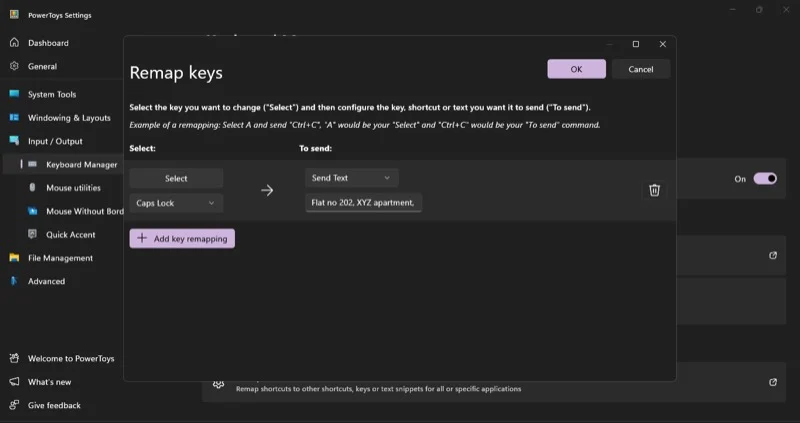
Keyboard Manager adalah utilitas Powertoys yang memungkinkan Anda untuk mendefinisikan kembali kunci pada keyboard Anda. Dengan kata lain, ini memungkinkan Anda mengontrol bagaimana kunci berperilaku saat Anda menekannya. Ini bisa berguna dalam berbagai skenario.
Katakanlah Anda memiliki kunci yang rusak di keyboard Anda. Dengan Manajer Keyboard, Anda dapat menugaskan kembali kunci yang rusak ke kunci yang kurang dikenal pada keyboard Anda. Demikian pula, jika Anda menggunakan pintasan keyboard tertentu secara teratur - tetapi temukan tidak nyaman - Anda dapat memodifikasinya menjadi sesuatu yang menurut Anda lebih nyaman.
Kasus penggunaan lain yang menarik untuk manajer keyboard adalah mengatur tombol untuk memasukkan string teks tertentu. Jadi, jika Anda tidak menggunakan, katakanlah, Caps Lock pada keyboard Anda, Anda dapat mengaturnya untuk memasukkan teks yang paling banyak digunakan, seperti teks kontak Anda atau kode boilerplate, dengan tekanan sederhana.
Memetakan ulang tombol atau memetakan ulang jalan pintas mungkin terdengar mengintimidasi. Tapi pendekatan grafis manajer keyboard membuatnya cukup mudah. Anda dapat memilih untuk menerapkan pengurangan secara global atau hanya di aplikasi tertentu.
Peek: Pratinjau Konten File Tanpa Membukanya
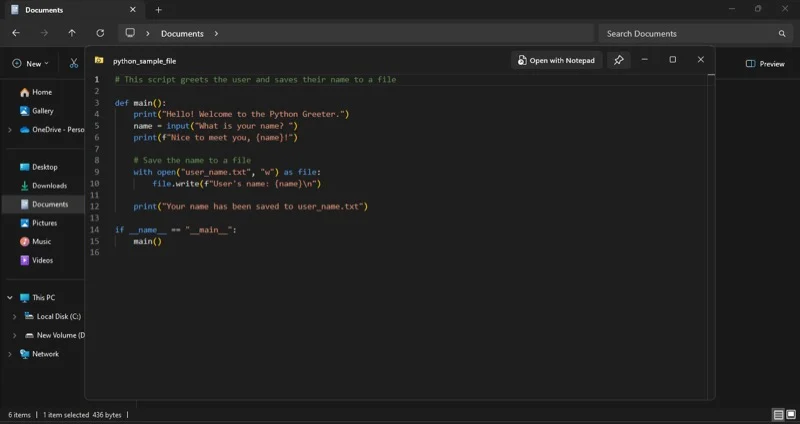
Fitur MacOS lain yang saya lewatkan di Windows PC saya terlihat cepat, yang memungkinkan Anda dengan cepat mempratinjau isi file tanpa membukanya. Untungnya, Powertoys memiliki alat Peek, yang memberi saya pengalaman serupa di Windows PC saya, dan itu adalah salah satu alat Powertoys pertama yang saya instal tepat setelah menginstal aplikasi.
Dengan menginstal menginstal, yang perlu Anda lakukan adalah memilih file yang ingin Anda pratinjau dan tekan pintasan CTRL+Spacebar . Ini akan membuka jendela mengambang di layar Anda, memungkinkan Anda untuk dengan cepat melirik file tersebut.
Anda kemudian dapat memilih untuk membuka file di program default untuk jenis file tersebut. Atau Anda dapat menyematkan jendela agar tetap di atas jendela aplikasi lainnya. Peek memungkinkan Anda menyesuaikan beberapa perilaku pratinjau dari pengaturannya.
PowerToys Run: Luncurkan Aplikasi/File dan lakukan operasi lain dengan cepat
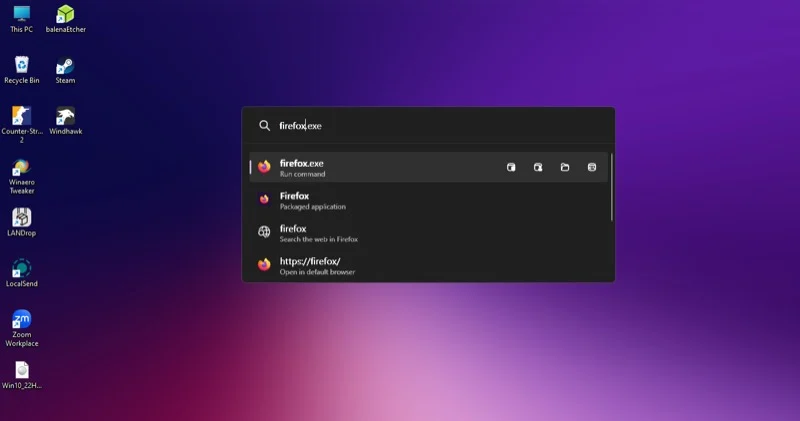
Anda mungkin pernah mendengar fitur Spotlight di MacOS. Ini adalah cara yang nyaman untuk mencari dan melakukan operasi sepele lainnya di Mac Anda. Sayangnya, Microsoft tidak menawarkan fitur serupa di Windows. Tetapi Anda dapat menirunya menggunakan utilitas Powertoys Run.
Powertoys Run pada dasarnya adalah peluncur cepat untuk Windows. Anda dapat memohonnya dengan menekan pintasan keyboard alt+spacebar . Setelah selesai, Anda dapat menggunakannya untuk mencari dan meluncurkan aplikasi, menemukan file dan folder di PC Anda, melakukan perhitungan, dan mengonversi unit, antara lain. Anda bahkan dapat melakukan pencarian web langsung dari jendela yang dijalankan.
Jika Anda ingin lebih banyak fungsi, Anda dapat menginstal plugin. Jalankan memiliki banyak plugin untuk dipilih di github -nya. Misalnya, Anda dapat menggunakan plugin SSH untuk terhubung langsung ke klien SSH dari Run. Demikian pula, ada plugin Spotify untuk secara langsung mencari Spotify, cuaca untuk informasi cuaca real-time, dan chatgpt untuk mengajukan pertanyaan kepada chatgpt.
Powertoys Run sangat dapat disesuaikan, dan Anda dapat mengonfigurasi penampilan dan perilakunya sesuai preferensi Anda dengan menuju ke pengaturannya di Powertoys.
Panduan Pintasan: Lihat lembar cheat pintasan keyboard windows
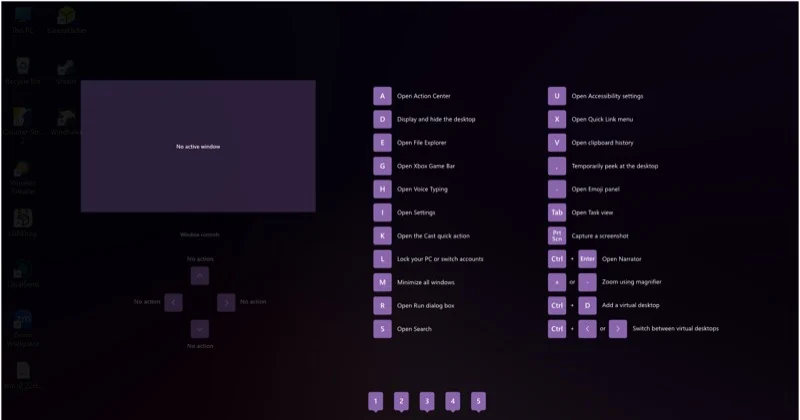
Jika Anda baru saja beralih dari Linux atau MacOS ke Windows, mungkin Anda perlu waktu untuk mempelajari berbagai pintasan keyboard Windows sebelum Anda dapat mulai menggunakan PC Anda dengan mudah. Namun, alat panduan pintasan Powertoys memastikan Anda merasa seperti di rumah.
Panduan pintas pada dasarnya memberi Anda overlay di layar Anda dengan daftar semua pintasan keyboard Windows umum. Untuk mengaksesnya, tekan dan tahan tombol Windows (biasanya untuk 900 ms). Ini akan memunculkan overlay, menampilkan semua pintasan keyboard dan apa yang mereka lakukan. Anda kemudian dapat menekan tombol yang sesuai pada keyboard Anda untuk melakukan tindakan atau melepaskan tombol Windows untuk keluar.
Ekstraktor teks: Salin teks dari mana saja di layar
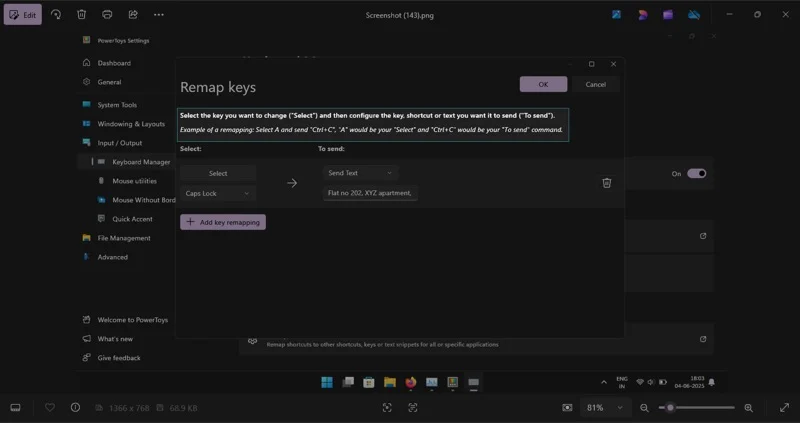
Sebagai seseorang yang menggunakan macOS bersama Windows, saya merindukan fitur teks langsung MacOS ketika saya menggunakan PC Windows saya. Untuk mereka yang tidak sadar, teks langsung memungkinkan Anda memilih dan menyalin teks langsung dari gambar di aplikasi yang didukung.
Untungnya, Powertoys memiliki alat yang disebut Text Extractor, yang memungkinkan Anda menyalin teks dari mana saja di layar Anda, baik itu gambar atau video. Yang perlu Anda lakukan adalah memohonnya menggunakan pintasan Win+Shift+T dan pilih teksnya. Alat kemudian akan menyalinnya ke clipboard Anda secara otomatis. Anda kemudian dapat menempelkan teks di mana pun Anda inginkan, sama seperti Anda menempelkan teks lainnya.
Powertoys memiliki lebih banyak alat
Itu semua adalah alat Powertoys penting yang Anda butuhkan untuk memulai. Tapi daftarnya tidak berakhir di sini. Ada banyak alat Powertoys yang lebih berguna, seperti ruang kerja , paste canggih , pratinjau registri , perintah yang tidak ditemukan , dan banyak lagi, yang dapat Anda jelajahi setelah Anda menginstal aplikasi di PC Anda.
Selain itu, Powertoys memiliki komunitas sumber terbuka yang aktif, sehingga alat baru ditambahkan ke perpustakaan secara teratur. Demikian juga, masalah yang mendasari dengan alat yang ada juga segera diperbaiki.
